Scopri gli strumenti desktop e web per aggiungere testo alla GIF animata
Nelle piattaforme di social media e nelle applicazioni di messaggistica, vediamo le GIF abbastanza spesso. GIF è un formato di tipo file di piccole dimensioni che supporta immagini animate e statiche. È comunemente usato per trasmettere azioni, sentimenti e situazioni. C'è una GIF che contiene solo una foto e ce n'è anche una che contiene del testo incorporato. In effetti, le GIF con testo sono più interessanti da guardare poiché aggiungono ulteriore creatività e danno una breve idea di cosa si tratta.
Questo post fornirà informazioni su come aggiungere testo a una GIF presentando passaggi didattici su cui puoi fare affidamento. Inoltre, fornirà strumenti su cui puoi fare affidamento in base alle tue preferenze. Per iniziare, procedi alle parti seguenti per saperne di più.
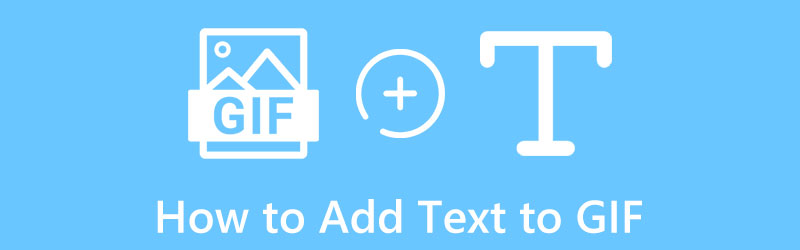
- ELENCO GUIDE
- Parte 1. Come aggiungere testo a GIF
- Parte 2. Domande frequenti sull'aggiunta di testo alla GIF
Parte 1. Come aggiungere testo a GIF
1. Convertitore video ArkThinker definitivo
Come principiante nell'editing, è meglio utilizzare uno strumento che puoi padroneggiare e navigare senza problemi. È importante notare che il programma dovrebbe fornire soddisfazione. Il programma dovrebbe essere utile nel processo di modifica. Molti programmi forniscono risultati di qualità eccellente e uno di questi lo è ArkThinker Video Converter Ultimate. Questo programma ha una conversione integrata in diversi formati di file, temi già pronti e un creatore di collage. Ha anche molti strumenti che si trovano nella sezione Casella degli strumenti.
Inoltre, ti consente di includere testo statico e in movimento per fornire un'idea basata sulla GIF, che è il tuo obiettivo principale. Questo programma è in grado di aggiungere testo a GIF animate utilizzando i potenti strumenti di modifica di cui dispone. Inoltre, dispone di numerosi stili di carattere e opzioni di sistemi di scrittura che è possibile utilizzare. Inoltre, puoi modificare il colore, la dimensione, la posizione e la trasparenza del testo che inserisci. Ha anche una sezione filtri e opzioni di effetti di base per modificare il contrasto, la saturazione, la luminosità e la tonalità del tuo progetto. Per fare ciò, procedere con i seguenti passaggi di seguito.
Scarica e installa
Visita il sito Web ufficiale del programma e procedi a scaricarlo e installarlo. Dopo il processo di installazione, apri il programma sul tuo computer.
Aggiungi il tuo file GIF
Dall'interfaccia principale del programma, fai clic sulla scheda Convertitore e vedrai il (+) icona dove aggiungerai il tuo file GIF. Ti indirizzerà alla cartella dei file e selezionerà quella su cui desideri aggiungere testo.
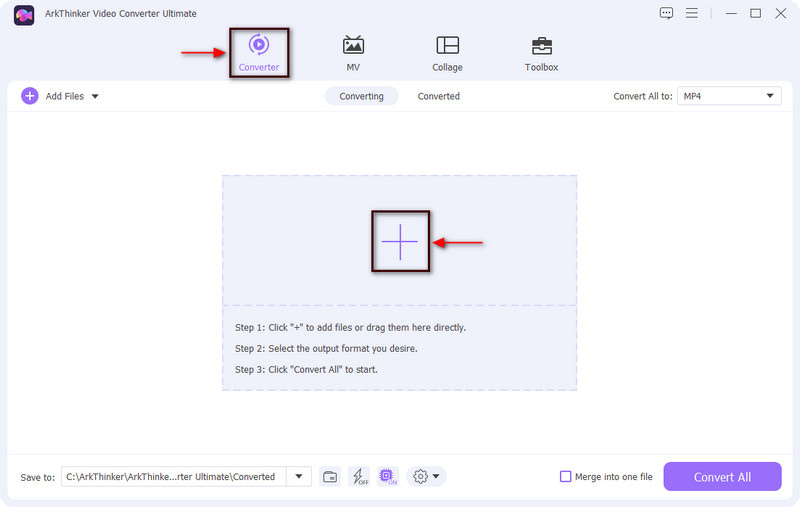
Aggiungi testo alla tua GIF
Una volta caricata la GIF, fai clic su Forbici icona che rappresenta le opzioni di modifica oltre al file GIF. Successivamente, sullo schermo verrà visualizzata un'altra finestra e procedere al Filigrana scheda. Noterai che il punto elenco Nessuna filigrana è contrassegnato; ora contrassegna l'opzione del testo facendo clic sul relativo punto elenco. Da lì, le opzioni di testo applicate appariranno di seguito. Sotto la barra di testo, inserisci il testo che desideri incorporare nella tua GIF. Successivamente, il testo apparirà sulla cornice e sposterà lo strumento di ritaglio grafico nella posizione preferita. Successivamente, puoi scegliere tra lo stile del carattere disponibile e modificare la dimensione, l'allineamento e il colore del testo in base alle tue preferenze.
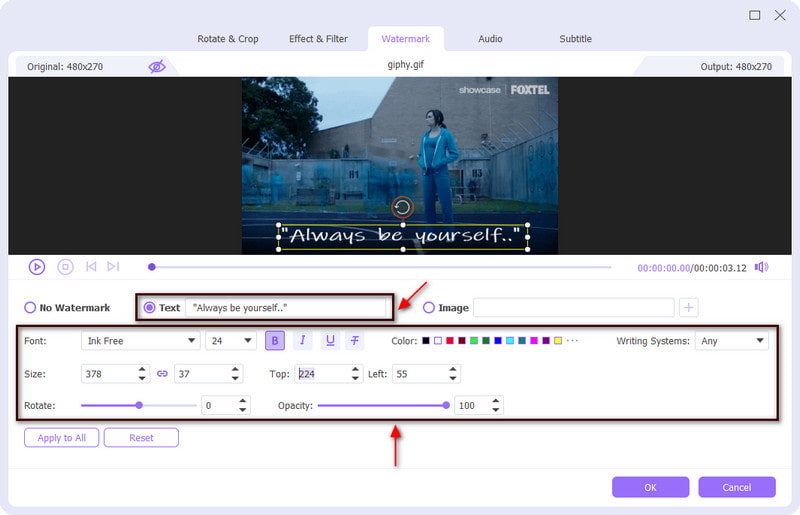
Salva la tua GIF con il testo
Una volta terminato, fare clic su OK pulsante per salvare tutte le modifiche. Successivamente, tornerà all'interfaccia del convertitore. Da lì, fai clic su Converti tutto pulsante per salvare l'output.
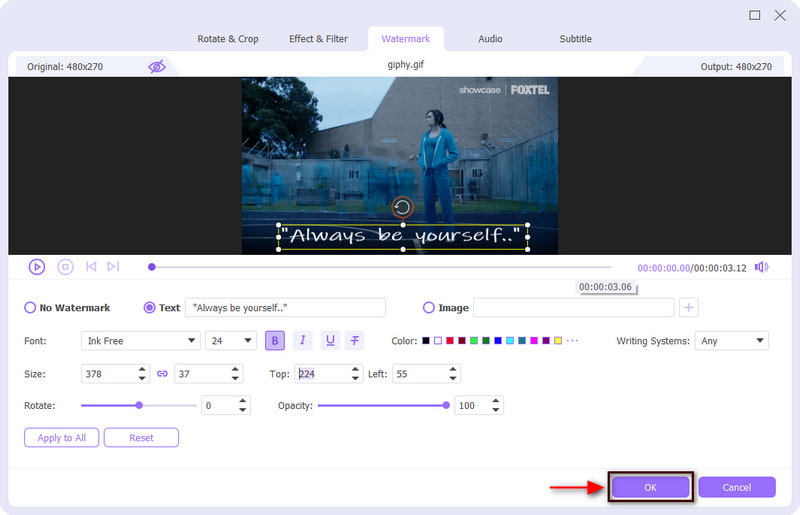
2. Photoshop
Se preferisci aggiungere testo utilizzando il tuo Mac, conti su Photoshop. Questo programma è comunemente utilizzato per modificare immagini, creare grafica, combinare immagini e creare siti Web. Offre molte opportunità per creare arte digitale, post sui social media e cartelloni pubblicitari. Ha numerose funzionalità e strumenti per scopi di modifica. Inoltre, utilizzando questo strumento, puoi aggiungere testo in movimento alla GIF. Per iniziare, seguire i passaggi presentati di seguito.
Innanzitutto, apri il tuo programma Photoshop sul tuo computer Mac. Nella barra dei menu, fare clic su File, Poi Apriree seleziona la GIF su cui desideri aggiungere testo. Dopo averlo selezionato, verrà automaticamente posizionato nella schermata di anteprima e nella timeline.
Naviga nella scheda Livelli che puoi vedere sul lato destro dello schermo e assicurati che il livello superiore sia selezionato. Successivamente, procedere al Digitare Strumenti pulsante sulla barra degli strumenti a sinistra, trascina una casella sopra l'immagine e inserisci il testo che desideri incorporare nella tua GIF. Successivamente, procedi alla barra di testo in alto per modificare lo stile, il colore, la dimensione, il peso e l'allineamento del carattere del testo. Per assicurarti che il tuo testo sia incorporato nella GIF, procedi alla timeline, fai clic sul fotogramma e premi la barra spaziatrice per guardarlo.
Dopo aver aggiunto il testo alla GIF, fai clic su File dal menu in alto, quindi selezionare Salva per il Web per salvare correttamente l'output nella cartella.
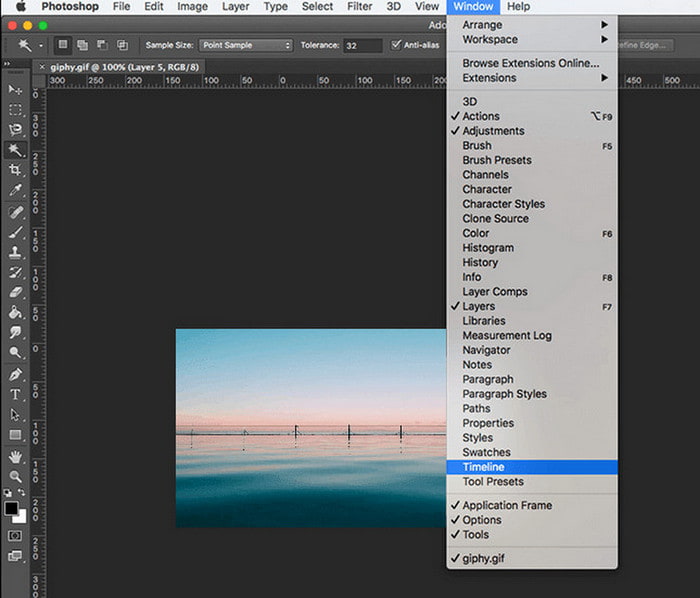
3. GIF GIF
Se non vuoi scaricare nulla sul tuo computer e preferisci solo modificare online, puoi affidarti alle GIFGIF. È semplice, leggero e di accesso e utilizzo gratuiti. Questo strumento di modifica basato su browser funziona interamente per scopi GIF, come ridimensionare GIF, ottimizzare, ritagliare, invertire, ottimizzare e aggiungere testo. Questo strumento basato sul Web ti consente di aggiungere testo alle GIF animate in modo semplice e rapido. Oltre ad aggiungere testo, puoi modificare lo stile del carattere, ruotare il testo da una posizione orizzontale o verticale e applicare un'ombra per dare dimensione al testo. Per aggiungere testo a GIF online, impara dai passaggi didattici di seguito.
Per avere accesso completo allo strumento, visitare il sito Web ufficiale. Lì vedrai molte opzioni nella parte sinistra dell'interfaccia. Clicca il Aggiungi testo alla GIF dall'elenco delle opzioni e verrai indirizzato a un altro pannello.
Sullo schermo, fai clic su Carica GIF, che ti condurrà alla tua cartella e selezionerai quella a cui desideri aggiungere del testo. È necessario notare che la dimensione del file non deve superare i 20 MB.
Una volta aggiunta la GIF, inserisci una didascalia che desideri incorporare nel testo. Puoi modificare lo stile, il colore, la dimensione e l'angolazione del carattere per rendere il testo più creativo. Inoltre, puoi applicare l'ombra per dare enfasi e dimensione al testo. Successivamente, fai clic su AGGIUNGI TESTO pulsante per visualizzare le modifiche.
Una volta soddisfatti delle modifiche, fare clic su AGGIUNGI TESTO sotto il file GIF e attendi qualche secondo per salvare l'output finale.
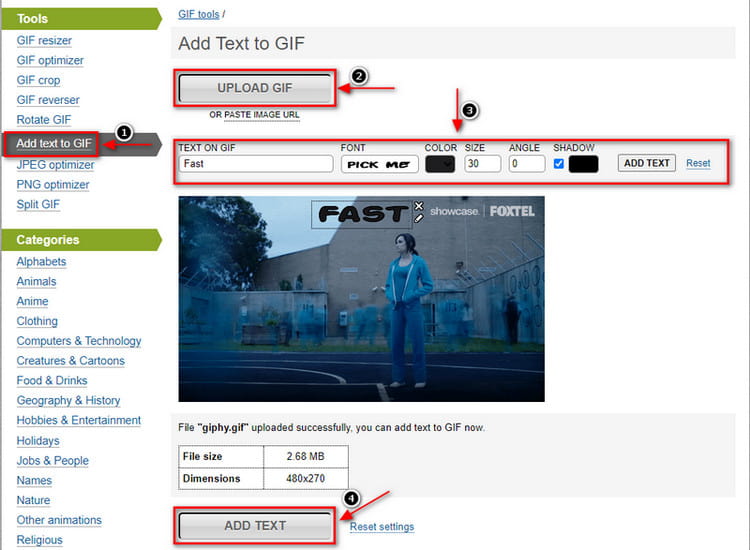
4. Creatore di GIF, editor di GIF
Di solito modifichiamo con i nostri telefoni cellulari perché siamo più abituati e il processo è rapido. Se preferisci aggiungere testo a un'app GIF, affidati a GIF Maker e GIF Editor. Ha un'interfaccia intuitiva che è facile da usare e navigare. Questa applicazione mobile dispone di uno strumento GIF tutto in uno che ti consente di creare e modificare GIF animate in base al tuo stile e alle tue preferenze. Può modificare GIF, convertire immagini e video in formato GIF e anche la registrazione dello schermo può risultare in GIF. Oltre ad aggiungere testo, puoi applicare ombre e sfondo e modificare il colore e lo stile del carattere del testo. E la cosa buona di questa applicazione è che non lascia filigrana sul tuo output. Segui i passaggi forniti per avviare l'intero processo di aggiunta di testo alla tua GIF.
La prima cosa che farai è scaricare e installare l'applicazione sul tuo cellulare. Dopo il processo di avvio, apri l'applicazione per iniziare. Dall'interfaccia principale dell'applicazione avrai a disposizione numerose funzionalità integrate, ma potrai procedere solo al file Editore GIF opzione. Si aprirà automaticamente la tua galleria in cui si trova la tua GIF e fai clic sulla GIF scelta per caricarla.
Successivamente, la tua GIF verrà posizionata nella schermata di anteprima e sotto di essa ci saranno gli strumenti di modifica aggiuntivi che puoi applicare al tuo processo di modifica. Per aggiungere testo alla tua GIF, fai clic sul pulsante Decorazione accanto al pulsante Velocità e nella parte superiore verranno visualizzati strumenti di modifica aggiuntivi Decorazione pulsante. Da lì, premi il Testo pulsante per inserire il testo. Dopo aver incorporato il testo, puoi applicare ombre e sfondo e scegliere tra i numerosi stili di carattere di cui dispone.
Una volta che hai finito di aggiungere e sei soddisfatto delle modifiche, procedi alla (✔) per salvare la tua GIF con il testo.
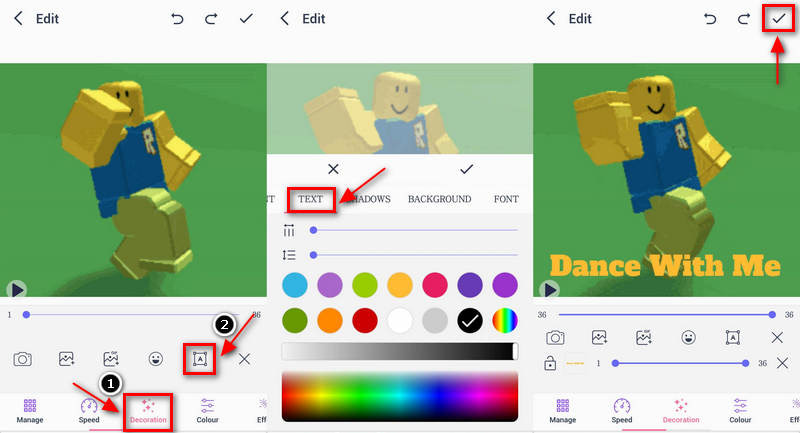
Trova più soluzioni
Applicazione di filtro GIF affidabile per migliorare la tua GIF 3 modi per aggiungere testo al video utilizzando strumenti online e offlineParte 2. Domande frequenti sull'aggiunta di testo alla GIF
Quali sono i 3 tipi di GIF?
Di seguito sono elencate le principali categorie GIF: basate su animazioni, adesivi e basate su video. Di tutti e tre, quello basato su video è il tipo tradizionale di GIF familiare a chiunque, poiché presenta brevi clip di contenuti video.
È importante utilizzare le GIF nella comunicazione?
Le GIF vengono solitamente utilizzate per catturare l'attenzione degli spettatori in modi divertenti ed emozionanti. Puoi trasmettere il tuo messaggio attraverso l'uso di GIF. Inoltre, è considerato un modo di comunicare spensierato, poiché renderà i tuoi contenuti più coinvolgenti e, allo stesso tempo, trasmetterà in modo efficace il tuo messaggio.
Può una GIF funzionare meglio delle parole?
Le GIF si muovono in natura a causa del looping, il che le rende più efficaci delle parole. Inoltre, data la loro minore durata, sono più veloci da guardare e comprendere rispetto ai video.
Conclusione
Quando una GIF ha del testo incorporato, è facilmente comprensibile poiché il testo fornisce un'altra idea al riguardo. Se disponi di GIF e prevedi di incorporare del testo, sei nel posto giusto, poiché questo post fornirà informazioni su come farlo aggiungi testo alla GIF. Gli strumenti menzionati possono aggiungere testo alla tua GIF e puoi accedervi utilizzando un desktop, un sito Web o un telefono cellulare. Ora puoi aggiungere testo alla tua GIF utilizzando lo strumento che preferisci e che ti soddisfa.
Cosa pensi di questo post? Fai clic per valutare questo post.
Eccellente
Valutazione: 4.9 /5 (basato su 251 voti)
Articoli relativi
- Modifica immagine
- Aggiungi musica alla GIF: incorpora musica alla tua GIF dopo la conversione
- Ridimensionatore GIF: strumenti definitivi per ridimensionare la tua GIF animata
- [6 Strumenti] Come impostare un cambio di loop GIF e riprodurlo per sempre
- GIF Cutter: come tagliare GIF con metodi facili e veloci
- Semplici linee guida su come tagliare un video su Snapchat
- I modi più semplici per abbreviare un video su diversi dispositivi
- 3 modi per aggiungere testo al video utilizzando strumenti online e offline
- Metodi per aggiungere filigrana alla GIF e rimuovere filigrana dalla GIF
- Come creare un filtro Instagram utilizzando strumenti eccellenti
- Modi semplici su come aggiungere foto nei video online e offline



